임종한 CPU의 모습은 다음과 같습니다.
- CPU와 같은 인공 하드웨어는 훌륭하지만 시간이 지나면 성능이 크게 저하됩니다.
- 놀라움을 방지하려면 너무 늦기 전에 교체를 준비할 수 있도록 CPU 오류 증상을 살펴봐야 합니다.

엑스다운로드 파일을 클릭하여 설치
이 소프트웨어는 일반적인 컴퓨터 오류를 복구하고 파일 손실, 맬웨어, 하드웨어 오류로부터 사용자를 보호하고 최대 성능을 위해 PC를 최적화합니다. 간단한 3단계로 PC 문제를 해결하고 바이러스를 제거하세요.
- Restoro PC 수리 도구 다운로드 특허 기술로 제공되는 (특허 가능 여기).
- 딸깍 하는 소리 스캔 시작 PC 문제를 일으킬 수 있는 Windows 문제를 찾습니다.
- 딸깍 하는 소리 모두 고쳐주세요 컴퓨터의 보안 및 성능에 영향을 미치는 문제를 해결합니다.
- Restoro가 다운로드되었습니다. 0 이번 달 독자 여러분.
CPU는 PC에서 수행하는 작업 측면에서 종종 인간의 두뇌에 비유됩니다. 따라서 항상 건강하게 유지되어야 하는 매우 중요한 구성 요소입니다. 유지 관리를 잘 하면 CPU 수명이 연장되지만 피할 수 없는 마모를 피할 수는 없습니다.
어느 시점에서 CPU는 고장 증상을 보일 것입니다. 높은 CPU 사용량 때때로 메시지. 이 기사에서는 대비할 수 있도록 주의해야 할 몇 가지 증상에 대해 설명합니다.
내 CPU가 고장났는지 어떻게 알 수 있습니까?
CPU 고장은 매우 심각한 상황입니다. 여러 요인에 의해 발생할 수 있지만 가장 일반적인 것은 과열입니다.
죽은 CPU가 있는 경우 컴퓨터 시스템에서 성능 저하에서 전체 시스템 오류에 이르기까지 많은 일이 잘못될 수 있습니다. CPU가 붕괴되기 직전이라고 의심되는 경우 다음 단계를 수행하여 새 CPU를 교체할 시기인지 판단하십시오.
- CPU 온도 – 이것은 전형적인 CPU 장애 증상입니다. 온도가 비정상인 경우 CPU 온도 확인 확인차.
- 경고 메시지 – PC에서 작업하는 동안 CPU가 과열되거나 종료하라는 알림이 계속 표시되면 CPU에 시간이 많지 않은 것입니다.
- 먼지와 부식 – 먼지는 컴퓨터 내부로 유입되어 통풍구를 통해 열이 빠져나가는 것을 방해하기 때문에 과열의 주요 원인입니다. 그것은 당신을 만들 수 있습니다 매우 시끄러운 팬.
- 물리적 손상 – 부식은 눈에 보이고 시간이 지남에 따라 축적되므로 한동안 CPU를 사용하지 않은 경우 내부에 부식이 축적되어 작동을 방해할 수 있습니다.
- 소프트웨어 손상/충돌/장애 – 이것은 소프트웨어 버그 및 오류가 마더보드 및 전체 컴퓨터 시스템을 포함한 컴퓨터의 하드웨어 구성 요소에 많은 손상을 일으킬 수 있으므로 CPU 오류의 일반적인 원인입니다.
CPU가 고장 나면 어떻게 됩니까?
CPU 오류는 일반적으로 과열, 먼지 및 부식으로 인해 발생합니다. 과열은 CPU 고장의 가장 일반적인 원인입니다. CPU는 특정 온도 제한 내에서 작동하도록 설계되었습니다. 온도가 특정 지점에 도달하면 CPU가 실패합니다.
CPU에 장애가 발생하면 가장 먼저 발생하는 일은 충돌입니다. 조치를 취할 수 있는 반면 높은 CPU 온도 낮추기, 때로는 CPU가 도움이 되지 않습니다. PC가 일련의 짧은 소리를 낸 다음 종료됩니다. 꽤 극적인 방법이지만 빠르게 진행됩니다.
대부분의 최신 컴퓨터는 충돌을 견딜 수 있도록 설계되었습니다. 다시 시작할 수 있으며 비트를 놓치지 않고 계속 실행됩니다. 하지만 무너지기 전에 참을 수 있는 정도에는 한계가 있습니다.
자주 발생한다면 무슨 일이 있어도 운영 체제가 뒤죽박죽이 되었을 수 있습니다. 앱 정지, 임의 종료, 느린 부팅 시간 및 일반적으로 성능 저하와 같은 일부 징후는 새 CPU가 필요할 수 있음을 나타냅니다.
죽은 CPU의 징후는 무엇입니까?
1. 높은 CPU 온도
높은 CPU 온도는 항상 과열 문제로 인한 것은 아니지만 냉각 불량 또는 팬 결함과 같은 다른 문제로 인해 발생할 수도 있습니다. CPU가 너무 많이 가열되면 시스템 성능에 영향을 미치고 오류가 발생합니다.
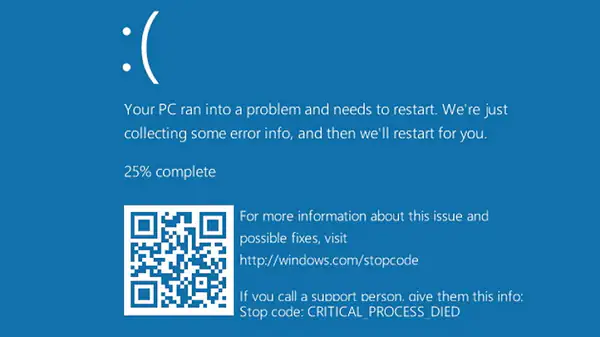
죽은 CPU의 첫 징후는 높은 CPU 온도입니다. 당신은 할 수 있습니다 CPU 모니터링 소프트웨어 설치 온도가 권장 제한을 초과하지 않도록 하고 PC를 건강하게 유지합니다.
2. 부팅되지 않습니다
컴퓨터가 계속 부팅되었다가 다시 종료되면 CPU 오류 증상일 수 있습니다. 노트북의 경우 완전히 충전된 경우에도 느린 부팅.
전문가 팁:
후원
특히 리포지토리가 손상되었거나 Windows 파일이 누락된 경우 일부 PC 문제는 해결하기 어렵습니다. 오류를 수정하는 데 문제가 있는 경우 시스템이 부분적으로 손상되었을 수 있습니다.
컴퓨터를 스캔하고 결함이 무엇인지 식별하는 도구인 Restoro를 설치하는 것이 좋습니다.
여기를 클릭하세요 다운로드하고 복구를 시작합니다.
컴퓨터가 켜지려면 몇 초 동안 전원 버튼을 누르고 있어야 할 수 있습니다. 이는 잘못된 키보드 케이블이나 결함이 있는 배터리 때문일 수 있지만, CPU가 죽은 증상일 수도 있으므로 즉시 교체해야 합니다.
3. 임의 종료
컴퓨터의 CPU가 죽으면 시스템에 다양한 문제가 발생할 수 있습니다. 여기에는 과열로 인한 임의 종료가 포함될 수 있습니다. 무작위 PC 종료 종종 부적절한 시간에 발생하기 때문에 매우 성가실 수 있습니다.
프로젝트에서 작업 중이고 온라인 상태를 유지하려면 컴퓨터가 필요하지만 종료됩니다. 이 문제가 발생하는 경우 CPU가 막 임박한 상태일 수 있으므로 새 CPU를 구입해야 합니다.
- AI.exe: 무엇이며 제거해야 합니까?
- Windows 대 Windows Server: 차이점은 무엇입니까?
4. CPU 팬의 비정상적인 동작
당신이 당신의 CPU 팬이 돌지 않음 예전만큼 빠르면 CPU가 죽었다는 좋은 신호입니다. CPU 팬의 속도가 느려지면 CPU에서 생성된 열이 방열판을 통해 빠져나가지 못하고 발산되지 않습니다.
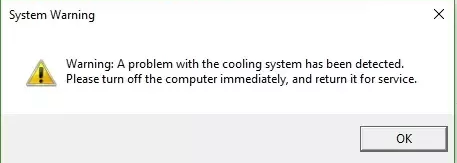
이는 결국 심각한 과열과 마더보드 또는 기타 구성 요소의 손상으로 이어질 수 있습니다. 팬이 전혀 회전하지 않는 경우 팬이 타버렸거나 전원 공급 장치 결함과 같은 더 심각한 문제일 수 있습니다. 언제나 팬 속도 확인 최적의 수준에 있는지 확인합니다.
5. 여러 응용 프로그램을 동시에 사용할 수 없음
한 번에 여러 응용 프로그램이나 프로그램을 열면 모든 데이터로 인해 CPU에 과부하가 걸릴 수 있습니다. 이로 인해 종종 시스템 속도가 느려지고 결국 충돌이 발생합니다. 이런 일이 자주 발생하면 CPU나 마더보드에 문제가 있다는 표시일 수 있습니다.
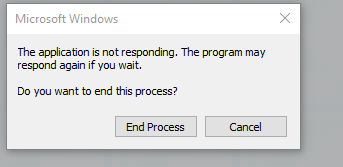
지연 시간이나 속도 저하 문제 없이는 게임을 하거나 한 번에 여러 응용 프로그램을 사용할 수 없습니다.
이는 여러 응용 프로그램을 동시에 사용할 때 컴퓨터가 모든 잠재력을 처리할 수 없기 때문입니다. 일반적으로 특정 응용 프로그램을 사용할 때 정지되고 결국 종료됩니다.
CPU 오류를 고칠 수 있습니까?
CPU 오류는 특히 컴퓨터를 장시간 사용하는 경우 컴퓨터와 랩톱에서 흔히 발생하는 문제입니다. CPU에 장애가 발생하면 실제로 고장난 것인지 아니면 다른 곳에 문제가 있는지 구분하기 어려울 수 있습니다.
CPU에서 남은 수명을 복구하려면 다음을 수행하십시오.
- CPU 청소 – 진공 청소기를 사용하여 CPU 내부의 먼지를 불어낼 수 있습니다.
- 오버클러킹 비활성화 – 과열된 CPU가 있는 경우 오버클러킹을 비활성화해야 할 때일 수 있습니다. 오버클러킹 CPU가 과열되거나 프로세서가 손상될 수도 있습니다.
- CPU 팬을 교체하십시오 – PC가 과열되면 팬을 교체하거나 CPU 쿨러. 팬 케이스에 균열이 있는지도 확인해야 합니다. 이로 인해 팬이 완전히 작동을 멈출 수 있습니다.
- CPU 업그레이드 – 건강한 컴퓨터는 모든 구성 요소가 적절하고 순서대로 함께 작동하는 컴퓨터입니다. CPU 수명이 다한 경우 다음을 수행해야 합니다. 새로운 CPU를 얻다.
또한, CPU 클리너 과로하지 않도록 CPU의 효율적인 리소스 관리를 도와줄 수 있습니다. 바라건대, 이제 CPU 오류를 나타내는 징후를 알고 가능한 한 오래 유지하기 위해 필요한 조치를 취하십시오.
아래 댓글 섹션에서 CPU를 양호한 상태로 유지하기 위해 사용하는 팁을 알려주십시오.
여전히 문제가 있습니까? 이 도구로 문제를 해결하세요.
후원
위의 조언으로 문제가 해결되지 않으면 PC에서 더 심각한 Windows 문제가 발생할 수 있습니다. 추천합니다 이 PC 수리 도구 다운로드 (TrustPilot.com에서 우수 등급으로 평가됨) 쉽게 해결할 수 있습니다. 설치 후 다음을 클릭하기만 하면 됩니다. 스캔 시작 버튼을 누른 다음 모두 고쳐주세요.
